使用 DLNA 实现 PC 与小米盒子的互联
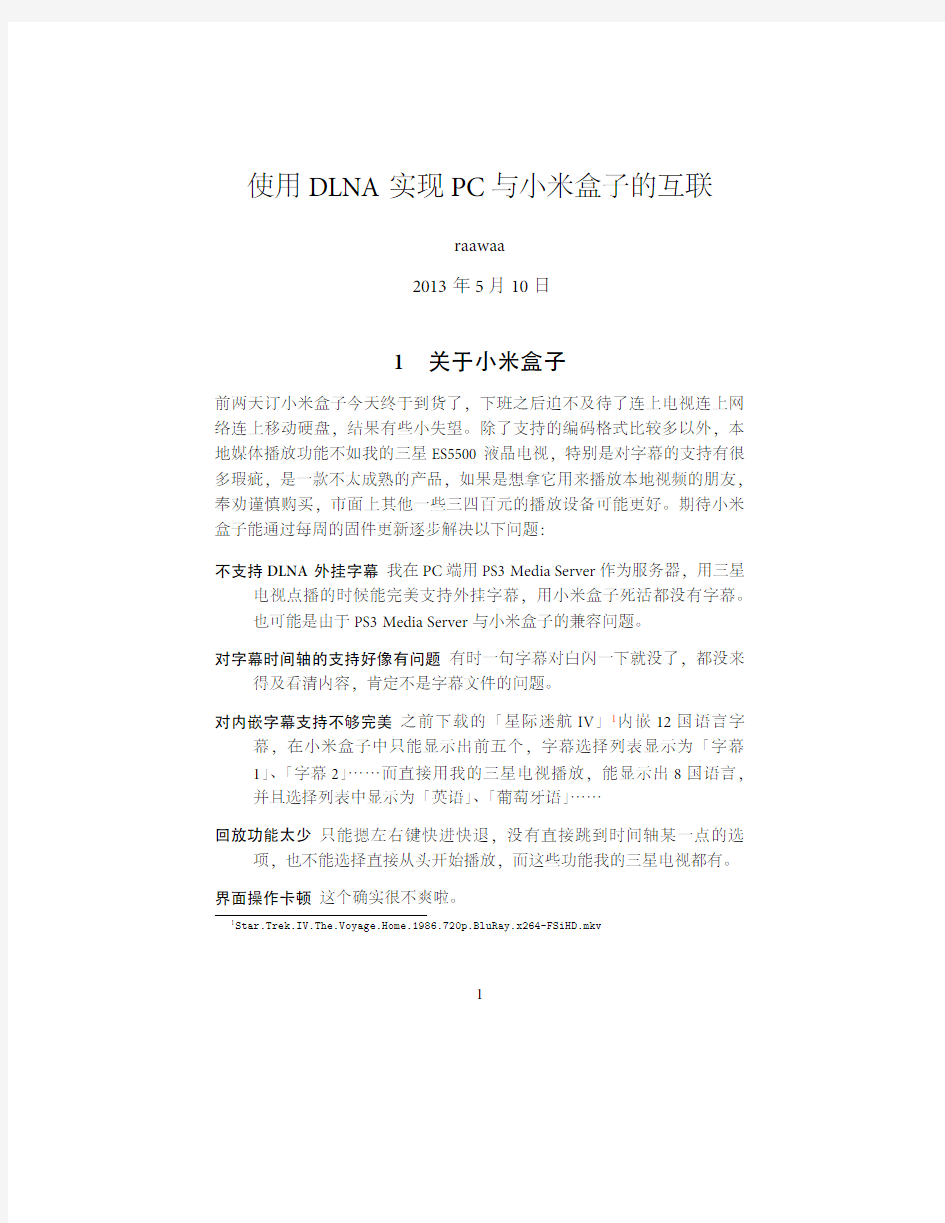
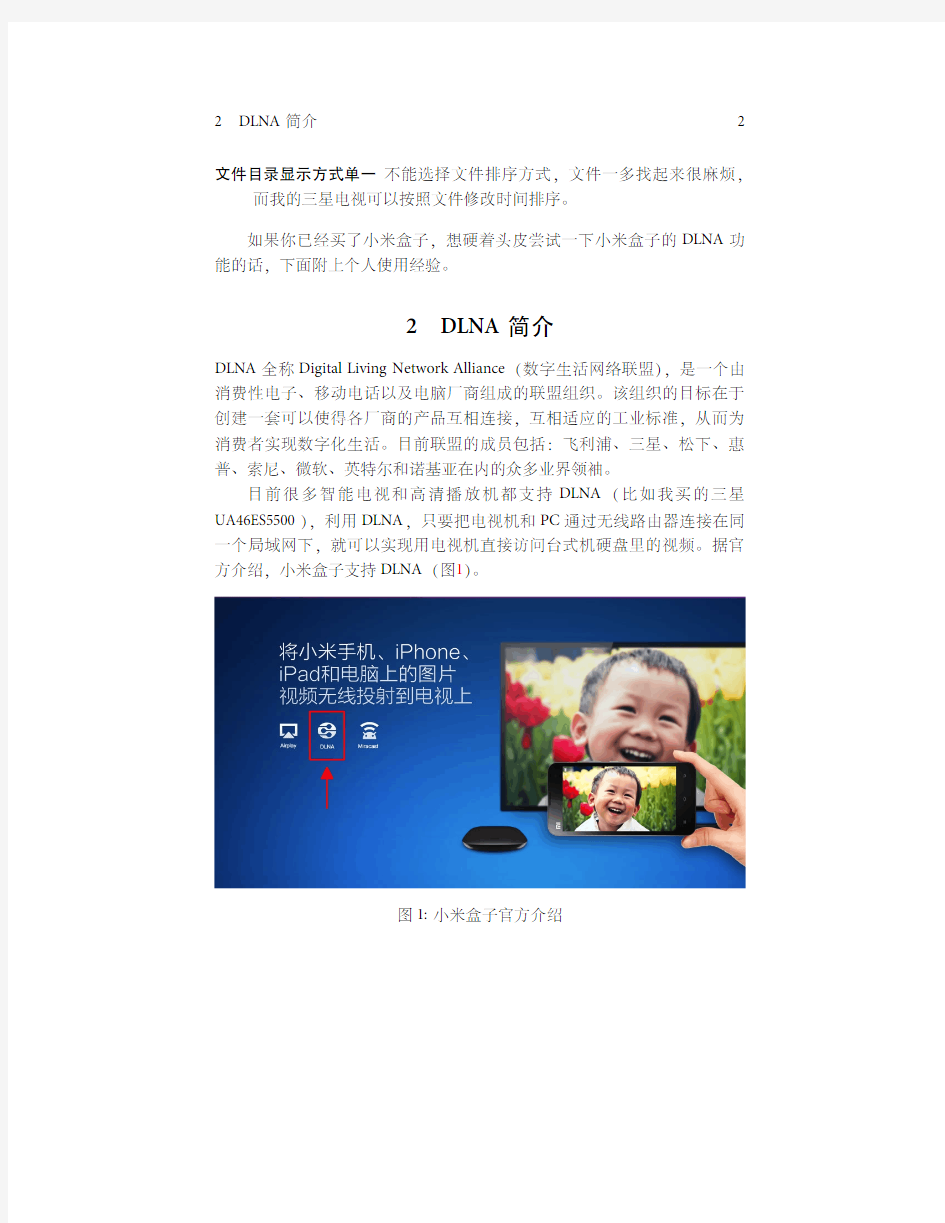
使用DLNA实现PC与小米盒子的互联
raawaa
2013年5月10日
1关于小米盒子
前两天订小米盒子今天终于到货了,下班之后迫不及待了连上电视连上网络连上移动硬盘,结果有些小失望。除了支持的编码格式比较多以外,本地媒体播放功能不如我的三星ES5500液晶电视,特别是对字幕的支持有很多瑕疵,是一款不太成熟的产品,如果是想拿它用来播放本地视频的朋友,奉劝谨慎购买,市面上其他一些三四百元的播放设备可能更好。期待小米盒子能通过每周的固件更新逐步解决以下问题:
不支持DLNA外挂字幕我在PC端用PS3Media Server作为服务器,用三星电视点播的时候能完美支持外挂字幕,用小米盒子死活都没有字幕。
也可能是由于PS3Media Server与小米盒子的兼容问题。
对字幕时间轴的支持好像有问题有时一句字幕对白闪一下就没了,都没来得及看清内容,肯定不是字幕文件的问题。
对内嵌字幕支持不够完美之前下载的「星际迷航IV」1内嵌12国语言字幕,在小米盒子中只能显示出前五个,字幕选择列表显示为「字幕1」、「字幕2」……而直接用我的三星电视播放,能显示出8国语言,并且选择列表中显示为「英语」、「葡萄牙语」……
回放功能太少只能摁左右键快进快退,没有直接跳到时间轴某一点的选项,也不能选择直接从头开始播放,而这些功能我的三星电视都有。
界面操作卡顿这个确实很不爽啦。
1Star.Trek.IV.The.Voyage.Home.1986.720p.BluRay.x264-FSiHD.mkv
1
2DLNA简介2
文件目录显示方式单一不能选择文件排序方式,文件一多找起来很麻烦,而我的三星电视可以按照文件修改时间排序。
如果你已经买了小米盒子,想硬着头皮尝试一下小米盒子的DLNA功能的话,下面附上个人使用经验。
2DLNA简介
DLNA全称Digital Living Network Alliance(数字生活网络联盟),是一个由消费性电子、移动电话以及电脑厂商组成的联盟组织。该组织的目标在于创建一套可以使得各厂商的产品互相连接,互相适应的工业标准,从而为消费者实现数字化生活。目前联盟的成员包括:飞利浦、三星、松下、惠普、索尼、微软、英特尔和诺基亚在内的众多业界领袖。
目前很多智能电视和高清播放机都支持DLNA(比如我买的三星UA46ES5500),利用DLNA,只要把电视机和PC通过无线路由器连接在同一个局域网下,就可以实现用电视机直接访问台式机硬盘里的视频。据官方介绍,小米盒子支持DLNA(图1)。
图1:小米盒子官方介绍
3在PC上安装DLNA服务程序3
3在PC上安装DLNA服务程序
在V ista以前,PC必须通过安装第三方软件来支持DLNA。从V ista开始,系统已经自带DLNA服务了,关于如何通过W in7自带服务来实现PC与小米盒子的互联,小米论坛上已经有不少教程2。但更推荐使用功能较为全面的第三方DLNA程序,比如「PS3Media Server」。
3.1PS3Media Server简介
PS3Media Server(以下简称PMS)这个程序诞生的初衷是为了能将PC里的视频推送到PS3上,使你能够躺在沙发上舒舒服服地用PS3直接点播电脑硬盘里的电影,当然,这个也是通过DLNA实现的。随着后来的发展,它如今已经能够支持把视频推送到任何支持DLNA的设备中去了,主要有以下优点:
?支持将PC上的视频实时转码之后再推送到播放设备上,从而支持播放任何格式的视频,代价是会消耗比较多的系统资源3。
?随用随开,一旦不需要使用了可以直接关闭程序,不会一直占用系统后台资源。
?支持外挂字幕4,不过在小米盒子上貌似无法实现。
3.2PS3Media Server的安装与设置
PMS是一款基于Java的程序,所以首先需要安装Java运行环境5,之后下载PS3Media Server并安装6。安装过程一路Next,安装完毕后运行程序,只要小米盒子与PC在同一局域网内,就能看到连接成功的标志(如图2,小米盒子被识别为Unknown renderer)。
3.3PS3Media Server的配置
为了顺利播放,还需要对PMS进行一些设置。
2https://www.360docs.net/doc/3d17827017.html,/thread-7061136-1-1.html
3因为小米盒子本身对视频格式的支持就比较全,所以推荐关闭这个功能。
4字幕文件必须与视频文件同名。
5下载地址:https://www.360docs.net/doc/3d17827017.html,/zh_CN/
6下载地址:https://https://www.360docs.net/doc/3d17827017.html,/p/ps3mediaserver/downloads/detail?name= pms-setup-windows-1.81.0.exe
3在PC上安装DLNA服务程序4
图2:连接成功
3在PC上安装DLNA服务程序5
图3:界面语言设置
更改界面语言默认界面语言为中文,在「General Con guration」标签页的「Language」下拉菜单中,选择「Chinese(Simpli ed)」,点击左上角的「Save」按钮,关闭后重新启动程序。(见图3)
设置共享目录在「浏览/共享设定」标签页中,点击左下角的添加目录按钮,选择视频文件所在的目录。(见图4)
关闭实时转码实时转码比较好资源而且经常出问题,况且小米盒子本身已经支持多种格式,不需要转码。在「转码设定」标签页中,进入「左边的常用转码设定」,在「跳过以下扩展名的转码」里填写进各种视频格式。(见图5)
设置字幕这个就别折腾了,小米盒子通过DLNA无法显示字幕。
全部设置完毕后,记得点左上角的保存,然后重启程序。
3在PC上安装DLNA服务程序6
图4:共享目录及文件排序设置
图5:关闭实时转码
4使用小米盒子播放7
图6:选择本地播放
4使用小米盒子播放
选择进入小米盒子「用户」菜单下的「本地播放」(如图6),进入后就能看到PS3Media Server已经显示出来了(如图7),点进去直接选择视频播放(图8)。
4使用小米盒子播放8
图7:成功显示PS3Media Server
4使用小米盒子播放9
图8:浏览PC端文件目录
